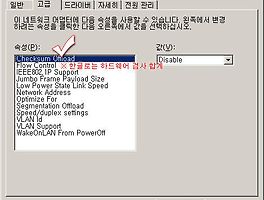|
1. 익스플로러 새창 하나 열고 (Ctrl+N), 소스 보려는 윈도우 창 왼쪽 끝에 보면 웹문서
아이콘 (흰종이 위에 "e"가 있는 모양)을 잡고(클릭한 상태에서) 고대로 새로 연 창에
가져와서 떨굽니다.
그리고 나서, 보기 -> 소스보기로 보거나, 마우스 우클릭합니다. 3. view-source:http://"해당 사이트의 URL"
4. Shift 와 F10 을 같이 누르면, 소스라도 볼 수 있답니다
[1] Enter 키를 여러 번 누른 다음, 그 동안 마우스의 오른쪽 버튼을 누르고 있던 손가락을 뗍니다. [2] 마우스 오른쪽버튼을 누르고 Enter을 친 후 빠르게 다시 한번 마우스 오른쪽
버튼을 누르면 됩니다. 7. 1. 우선. 익스플로러 메뉴에서 [즐겨찾기] -> [즐겨찾기에 추가] 에서 "오른쪽마우스
해제"라는 이름으로 새로운 페이지를 추가하세요. 그러면 즐겨찾기에
[오른쪽마우스해제]라는 것이 추가 되지요?
2. 즐겨찾기에서 방금 등록한 "오른쪽마우스해제" 를 마우스 오른쪽 버튼을 클릭하고
등록정보나 속성을 누릅니다. 윈도우XP에서는 속성이라고 되어 있죠.
3. 아래의 소스를 URL 에 복사해 넣으세요.
javascript:function r(d){d.omcontextmenu=null;d.omselectstart=null;d.omdragstart=null;d.omkeydown=null;d.ommousedown=null; d.body.omcontextmenu=null;d.body.omselectstart=null;d.body.omdragstart=null;d.body.omkeydown=null; d.body.ommousedown=null;}var tb=document.all.tags('BODY');if(tb.length==0) {for(var i=0;i
[적용]을 누릅니다.
적용을 누르면 ["javascript" 프로토콜이 등록된 프로그램을 가지고 있지 않습니다.
이 대상을 보관하시겠습니까?]라고 물어 옵니다. [예]를 눌러 줍니다.
[확인]을 눌러 창을 닫습니다.
이제 다 되었습니다. 마우스 오른쪽 클릭이 막아져 있는 사이트에 가셔서 서핑 하다가
오른쪽 마우스 클릭을 사용하고 싶으면, 즐겨찾기에 추가 되어 있는 "오른쪽마우스해제" 를
클릭해 주면 오른쪽 클릭 막아 놓은 것이 해제 되어 모든 기능을 사용할 수 있습니다.
즐겨찾기도 좋지만.. 즐겨찾기에서 연결에 넣어놓으면 주소이동 옆에 연결 누르면 바로
나와서 더 편하다는..
8.
도구> 인터넷옵션> 보안> 사용자 지정 수준> `Active 스크립팅 사용 안함` 으로 하세요
단, 마우스클릭 막아놓은 곳에서만 필요할 때 사용하고 다른 곳 서핑할 때는
다시 사용함으로 바꾸어야 원활한 서핑이 됩니다.
사용안함보다는 "확인"으로 하는 것도 좋은 방법입니다. 다만 스크립크 수행시 "사용"
"사용안함"을 물어봅니다.
9. 일단 IE의 [파일] --> [다른이름으로저장] 눌러서 하드디스크에 저장합니다.
이때 파일 이름을 정해서 저장하고.....
저장한 디렉토리로 가서 xxxxxxx.html 파일을 텍스트에디터(노트패드 같은 거)로 엽니다.
그러면 html 코드중에 BODY 태그에 아래와 같이 되어 있는 부분이 있는데,
omcontextmenu="return false" omselectstart="return false" omdragstart="return false"
이걸 싹 지웁니다. 그리고 저장하고... 더블클릭해서 IE로 봅니다.
10. [나모 웹 에디터 사용]
1. 보고자하는 웹페이지를 활성 시킵니다.
2. 나모를 실행시킵니다. 도구> 웹에서 가져오기> 인터넷 익스플로러에서
가져오기를 합니다.
3. 나모 하단부의 HTML보기를 클릭합니다.
막힌 곳의 소스를 보는 방법은 크게 4가지로 분류될 수 있네요..
첫번째 방법은 브라우저 설정으로 보는 방법인데,
인터넷옵션에서 보안을 높음으로 하면 자바스크립트가 작동되지 않으므로 마우스
오른쪽 막아둔 것이 먹히지 않게 되죠..
두 번째 방법은 프로그램을 이용하는 방법.
아이토이나, 웹마 등의 프로그램을 이용하면 메뉴에 해당 사이트 소스보기나,
제한해제라는 메뉴가 있습니다.
그것을 선택하면 제한이 풀리게 되는데, 그 다음 마우스 오른쪽으로 눌러서
소스보기 하면 됩니다.
스니퍼 같은 프로그램을 이용하면 애플릿 같은 것을 다운 받기가 수월하게 되죠..
세 번째 방법은 각종 단축키들을 이용하는 건데.
팝업창에서는 F11 을 눌러서 view-source: 를 이용한다거나, 히스토리 버튼을
눌러서 지나온 페이지들을 검색하면 해당 페이지 주소가 나옵니다. 거기서 소스를
보는 방법도 있고,
링크를 누를 때 Shift 버튼을 누르고 클릭하면 새로운 창에서 열리는데, 이 창에서
보기 > 소스 하는 경우도 있구요..
팝업창의 경우 Ctrl + N 누르면 새 창에서 열리는데, 여기서 소스를 보는 방법도
있습니다...
벅스뮤직 음악재생창 소스보기 할 때도 단축키를 이용하면 편리합니다..
네 번째 방법은 임시 인터넷 파일을 이용하는 겁니다.
웹사이트를 보게 되면 그 사이트를 구성하고 있는 파일들이 컴퓨터 어딘가에
저장되게 됩니다. 이 파일들을 임시 인터넷 파일이라고 하는데..
이 파일을 검색해서 해당 파일을 복사한 후 원하는 폴더로 붙이기 해서
메모장으로 열면 소스가 봐집니다. 단, 사이트에서 캐쉬 관련 헤더를 첨부한 경우
임시 인터넷 파일에 저장이 안 되는 경우도 있습니다.
그리고 POST 방식으로 열린 페이지도 임시 인터넷 파일에 저장이 안됩니다.
요즘에는 소스를 암호화 한다던가 하지만, 그렇게 해도 다 뚫는 방법이 있으므로
소용이 없습니다. 마우스 오른쪽 버튼은 되는데 메모장이 안 뜨는 경우에는,
해당 페이지를 새로고침 한 후 소스보기를 하면 소스가 보입니다.
따라서 소스보기를 완전히 막는 것은 불가능합니다.
그런 것이라도 하려고 하신다면..
"return false">
이것을 사용해 주시면 됩니다.
oncontextmenu는 마우스 오른쪽 버튼을 클릭했을 때 나오는 메뉴를 말합니다.
return false 라고 하면 마우스 오른쪽 버튼을 아무리 클릭해도 나오지 않습니다.
onselectstart와 ondragestart는 마우스를 드래그 해서 글자들을 선택할 수 있는가의
여부입니다.
모두 return false로 두면 선택하고 드래그할 수 없습니다.
더 추가 하자면 omkeydown="return false" 를 추가하면 키보드도 안 먹히죠
여기서 중요한 것은 절대로 경고창이 뜨거나 즐겨찾기가 뜨는 소스는 사용하지 않는
게 좋습니다.
여기서는 뚫릴 수 있습니다. (뚫는 방법 알켜드릴까요? 뚫는 방법은 오른쪽 버튼
계속 누르고 있으면 경고창이나 즐겨찾기 추가가 뜨는데 이때 Enter나 Esc를 누릅니다.
그러면 오른쪽 버튼 누르듯이 나오게 되는 것이죠)
그리고 제가 알기로는 오른쪽버튼을 눌러서 소스보기를 눌렀는데 메모장이 안 뜨는
경우가 있죠.. 이것을 알면 이것이 최상의 방법입니다. 그러나 죄송하지만 저도 그건
잘 모릅니다.
총정리를 하자면 소스는 이게 좋구요..(제가 알기론)
"return false" omkeydown="return false">
여기서 잠깐 만약 omkeydown="return false"를 넣지 않게 된다면 Ctrl 왼쪽에 마우스
클릭 모양 되는 것을 누르게 된다면 이것 또한 오른쪽 버튼과 똑같게 되는 것입니다.
조심하세요.
간단한 방법으로는
해당페이지의 독자적인 경로를 띄웁니다;
"쉬프트+링크클릭"이 되겠죠;
그런 다음 익스에서 보기 - 소스 보기 하시면 되구요;
이런 방법때문에 키보드의 쉬프트 제한 방법도 쓰지만; |
'IT' 카테고리의 다른 글
| 이진 탐색 트리 Binary Search Tree : BST (0) | 2007.09.06 |
|---|---|
| 익스플로러 7버전에서 팝업창에 주소 표시줄 없애는 방법 (0) | 2007.06.26 |
| 인터넷창에 한글이 안써질때 해결 방법 (0) | 2007.06.21 |
| 온라인 게임시 렉 줄이는 방법 (3) | 2007.06.18 |
| 불량화소 체크하는 프로그램 (0) | 2007.06.17 |